Spil såsom Overwatch går ned på Windows-computere drevet af NVIDIA, AMD eller Intel GPU'er. Spillet går ned enten lige efter start, eller når du forsøger at få adgang til hovedmenuen. I dette indlæg vil vi gennemgå fejlen og se, hvad du kan gøre, hvis du modtager Fejl 0xE0070150 eller 0xE0070160 og der blev ikke fundet nogen kompatibel grafikhardware på din computer.

Ret fejl 0xE0070150, ingen kompatibel grafikhardware blev fundet
Hvis der ikke blev fundet nogen kompatibel grafikhardware på din computer, og du får fejl 0xE0070150 eller 0xE0070160, skal du følge nedenstående løsninger for at løse problemet.
- Tjek, om din computer er kompatibel
- Aktiver GPU-skalering i AMD Radeon
- Skift skærmopløsningen manuelt
- Opdater grafikdrivere
- Geninstaller grafikdriveren
Lad os tale om dem i detaljer.
1] Kontroller, om din computer er kompatibel
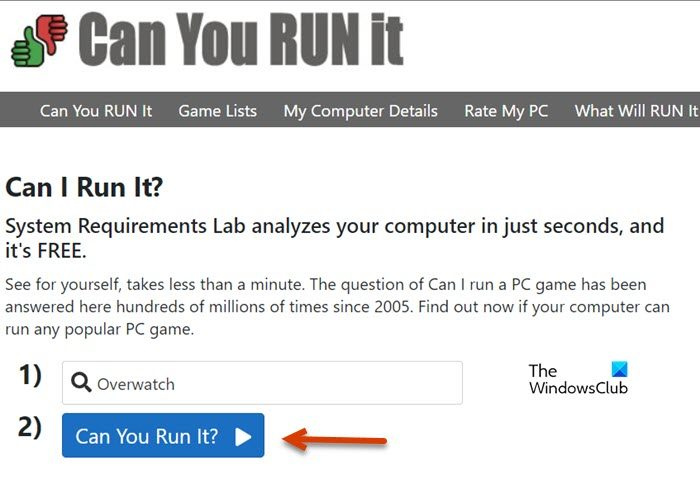
Som nævnt i fejlmeddelelsen skal du bruge kompatible grafikkort for at køre spillet. I tilfælde af at du mangler en ordentlig GPU, er det meget sandsynligt, at spillet ikke starter på din computer. Du kan besøge den officielle hjemmeside for det spil, du vil spille, for at kende systemkravene og sikre dig, at du mindst matcher minimumskravene.
Du kan også gå til systemrequirementslab.com at bruge den kaldede tjeneste Kan du køre det . Indtast navnet på det spil, du ikke kan køre. For eksempel vil vi i dette tilfælde skrive 'Overwatch' da det er det spil, de fleste brugere ikke kan køre. Klik nu på Kan Du kører det knap. Det vil vise dig minimums- og anbefalede systemkrav. For at vide, om din computer kan køre spillet eller ej, skal du klikke på Kan Du kører det knap. Du bliver bedt om at downloade og køre et værktøj. Gør det og kontroller, om din computer er i stand til at køre spillet. Hvis spillet er inkompatibelt, skal du tilføje den nødvendige hardware for at køre spillet.
2] Aktiver GPU-skalering i AMD Radeon
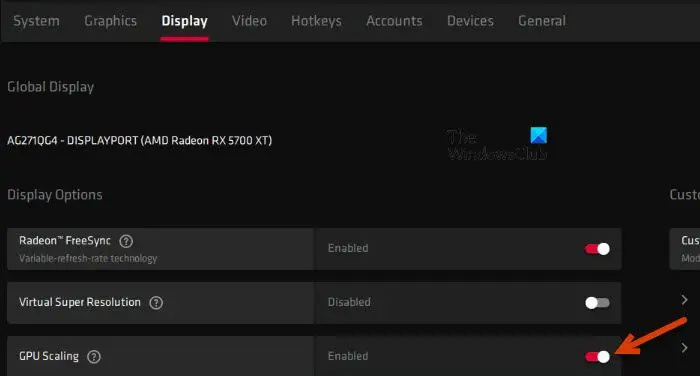
Når AMD GPU-skalering er aktiveret, gengives indhold i højere opløsning af GPU'en og nedgraderes derefter til at matche den oprindelige opløsning på skærmen, den afspilles på. Hvis du er AMD-bruger, skal du sørge for at aktivere det, hvis Overwatch viser inkompatibel hardware. For at gøre det samme, følg nedenstående trin.
- Start 'AMD Radeon' fra startmenuen.
- Gå til fanen Display.
- Rul nu ned og nå GPU-skalering, aktiver til/fra-knappen og vent et par sekunder.
- Luk endelig vinduet for at gemme indstillingen.
Når det er gjort, skal du kontrollere, om problemet er løst.
3] Skift skærmopløsningen manuelt
Dette er ikke en løsning; i stedet er det en løsning, du bør gøre, før du starter spillet. Du skal ændre skærmopløsningen til noget andet end det, der allerede er valgt, for eksempel 1024 x 768. Når du er færdig, skal du starte spillet og spille. Når du er færdig med at spille spillet, skal du gå tilbage og ændre opløsningen til den tidligere valgte.
4] Opdater grafikdrivere
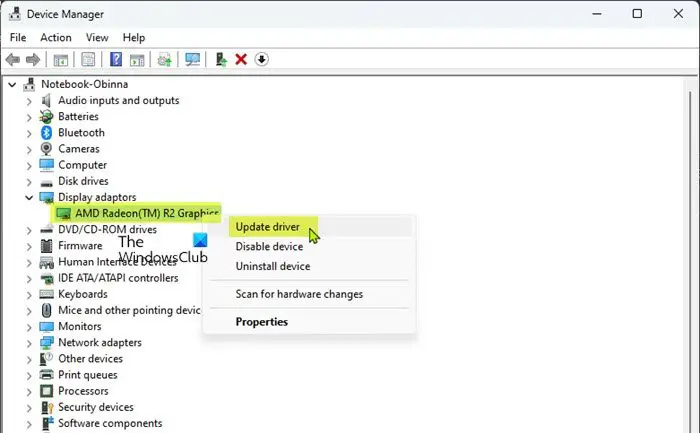
Hvis du har et kompatibelt grafikkort, men det ikke er i stand til at acceptere det, er det en mulighed, at dets drivere er forældede. I så fald vil vi opdatere grafikdriverne for at løse problemet.
Du kan enten download driver og valgfri opdateringer fra Windows-indstillinger eller opdater driveren fra Enhedshåndtering . Uanset hvad, opdater driveren og se, om problemet fortsætter.
5] Geninstaller grafikdriveren
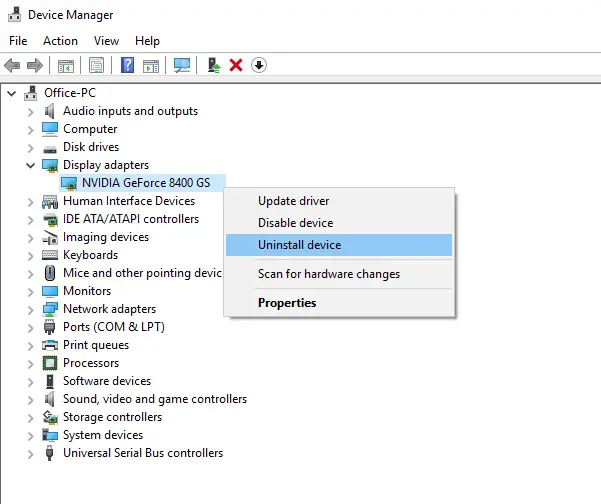
En forældet grafikdriver er ikke den eneste grund, der kan forårsage problemer for spillet. Man vil også stå over for det samme problem, hvis driveren er beskadiget eller fejler. I så fald kan vi bare afinstallere driveren og installere en ny. Følg nedenstående trin for at gøre det samme.
- Åbn Enhedshåndtering.
- Udvide Skærmadapter, højreklik på din grafikdriver, og vælg Afinstaller enhed.
- Klik på knappen Afinstaller igen for at bekræfte din handling.
Når du klikker på knappen Afinstaller, bliver den tom i et par sekunder, og derefter installerer Windows automatisk den generiske skærmdriver. Genstart din computer, da det vil tvinge systemet til at installere den korrekte driver. I tilfælde af at det ikke gør det samme, skal du installere den nyeste version af driveren fra producentens hjemmeside og kontroller derefter, om problemet er løst.
Vi håber, at du kan løse problemet ved hjælp af de løsninger, der er nævnt i denne artikel.
Læs: Overwatch 2 starter eller åbner ikke på pc
Hvorfor siger Overwatch, at der ikke blev fundet nogen kompatibel grafikhardware?
Overwatch vil vise fejlmeddelelsen 'Ingen kompatibel grafikhardware blev fundet', hvis det ikke kan finde den passende GPU. Du kan kontrollere, om din computer har det nødvendige grafikkort, fra den første løsning. At have det nødvendige grafikkort garanterer dog ikke, at denne fejl ikke kommer. Du bør også sikre dig, at driveren til GPU'en altid er opdateret og aldrig er beskadiget.
Læs også: Overwatch Black Screen ved opstart eller lancering
Hvad understøttes grafikkortet af Overwatch?
Overwatch er et krævende spil, men det er ikke så krævende som nogle andre AAA-titler. Hvis du vil spille Overwatch, skal du sørge for at have mindst NVIDIA GeForce GTX 460, ATI Radeon HD 4850 eller Intel HD Graphics 4400. Selvom det anbefales at have Nvidia GeForce GTX 660 eller ATI Radeon HD 7950 for at sikre glat gameplay.
Læs: Overwatch 2 Toggle Crouch og kontroller virker ikke .
familievenlige vinduer 10















